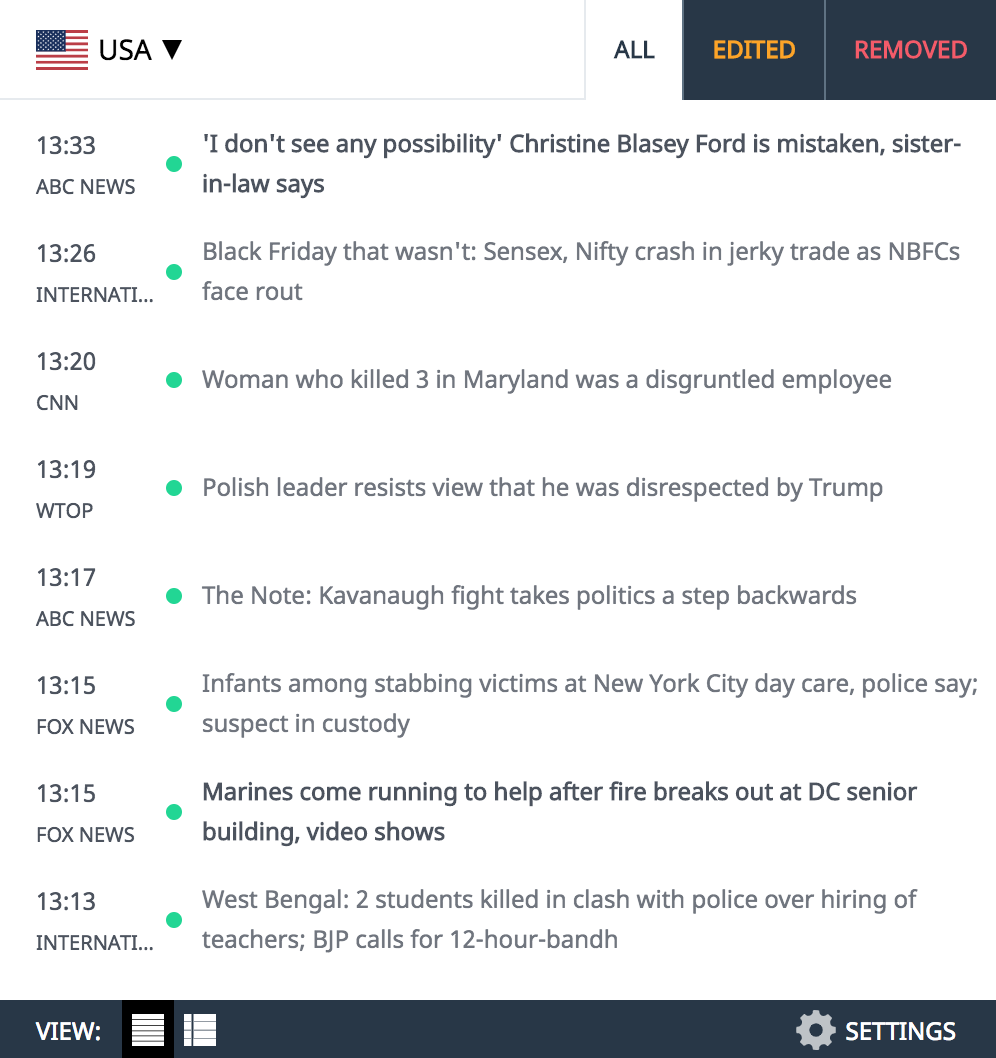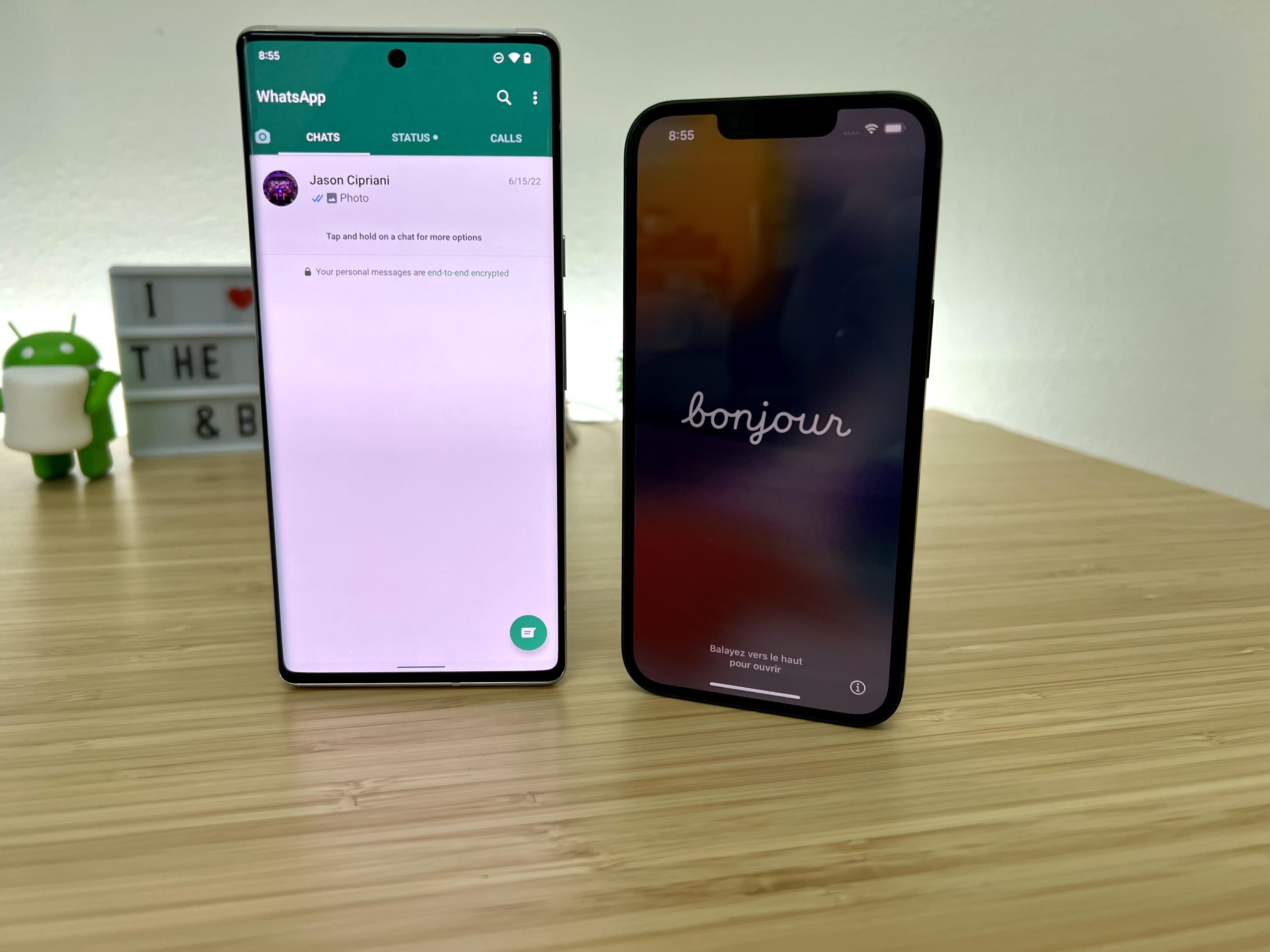
WhatsApp a récemment publié une mise à jour qui transfère votre compte et presque tout l'historique des discussions. Conversations, des smartphones Android aux iPhones.
Apple et WhatsApp ont travaillé ensemble pour introduire cette fonctionnalité dans leurs applications Migration vers iOS
Le processus de migration est le suivant : Voici les comptes, et quelques informations supplémentaires que vous devez connaître avant de migrer d'un appareil Android vers un iPhone.
Publicité
Exigences et limitations
Assurez-vous d'avoir tout ce dont vous avez besoin avant de migrer votre compte Veuillez le confirmer. Démarrez le processus. Cette opération nécessite :
- téléphones Android exécutant Android 5.0 et supérieur. ;
- Nouvel iPhone avec iOS 15.5 ou version ultérieure.
- Nouvel iPhone avant la configuration initiale – Lorsqu'il est allumé, il doit afficher " Bonjour " dans toutes les langues .
- Migrer vers l'application iOS installée sur un smartphone Android.
- Dernière version de WhatsApp installée sur votre téléphone Android.
Enfin, les deux téléphones doivent partager le même numéro (c'est-à-dire utiliser la même carte SIM). Cette protection est en place pour garantir l'accès aux données cryptées. Par conséquent, les deux appareils doivent utiliser le même identifiant (numéro de téléphone).
Comment migrer un compte WhatsApp d'Android vers iOS
Lors de la migration du compte, l'application Migrer vers iOS migrera également les informations importantes restantes. C'est-à-dire des conversations, des photos et des vidéos. Vous pouvez également placer l'icône WhatsApp sur l'écran d'accueil de votre iPhone. Ainsi, vous pouvez installer des applications en un seul clic sans ouvrir l'App Store.
Et bien sûr, l'application transfère également les informations de votre compte WhatsApp : photos de profil, discussions de groupe, historique des discussions, paramètres spécifiques au compte, etc.
Cependant, votre historique d'appels et les noms que vous avez choisi d'afficher dans WhatsApp ne seront pas transférés.
1. Installez la dernière version de WhatsApp et migrez vers iOS
Tout d'abord, assurez-vous que votre mobile Android dispose de la dernière version de WhatsApp et de l'application Move to iOS installée. .
2. Connectez les deux appareils au même réseau Wi-Fi que le chargeur

Image : Jason Cipriani /ZDNet.
Connectez votre téléphone Android et votre iPhone au même réseau Wi-Fi et connectez-les tous les deux à l'alimentation secteur. Cela facilite le transfert d'informations entre les appareils et garantit qu'aucun des appareils ne soit à court de batterie pendant le processus de transfert.
3. Démarrer le processus de transfert
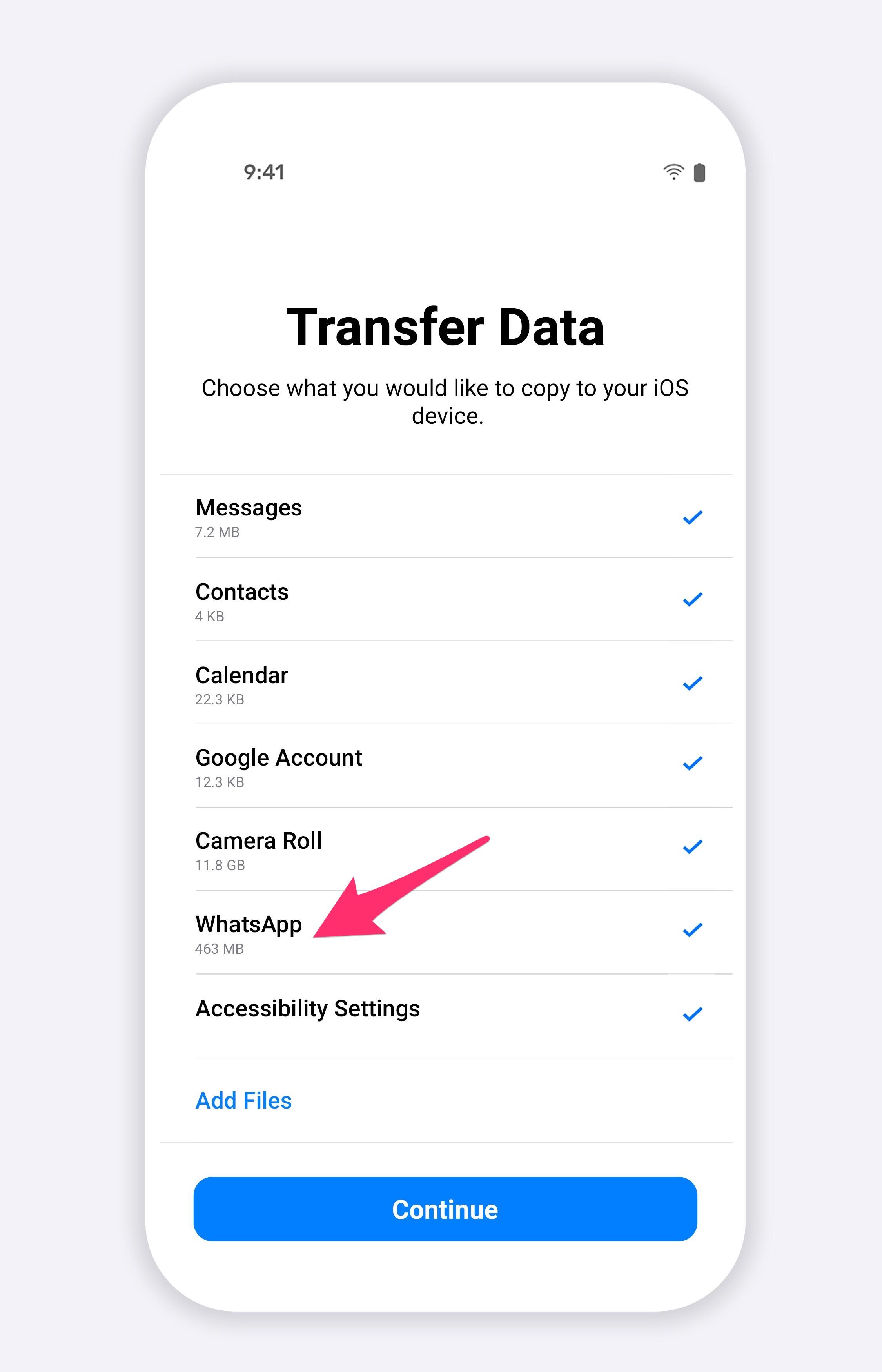
Image : Apple.
sur un téléphone Android Ouvrir l'application Migrer vers iOS et suivez les instructions jusqu'à ce que vous soyez invité à entrer votre code d'accès. Sur votre iPhone, sélectionnez votre langue et votre pays et passez à l'écran de configuration initial. Lorsque l'écran de démarrage rapide s'affiche, sélectionnezConfigurer manuellement. Connectez votre iPhone au même réseau Wi-Fi que votre téléphone Android. Continuez à suivre les instructions à l'écran, y compris la configuration de Face ID et la création d'un code secret lorsque vous y êtes invité.
Lorsque l'écran Applications et donnéess'affiche, sélectionnezMigrer les données depuis Android. Suivez à nouveau les instructions à l'écran. Vous pouvez obtenir un code à usage unique. Entrez ce numéro dans votre téléphone Android pour confirmer la connexion. Sur la page
Transfert de données, il vous sera demandé de sélectionner les informations que vous souhaitez transférer sur votre iPhone. WhatsApp devrait être répertorié comme l'une des options. Veuillez vous assurer que vous avez sélectionné.
Appuyez sur le bouton Démarrerlorsque vous êtes prêt à commencer le processus de transfertLe transfert peut prendre de quelques minutes à une heure. Tout dépend de la quantité de données que vous devez transférer.
Une fois le transfert terminé, votre compte WhatsApp et les informations sélectionnées restantes seront enregistrés sur votre iPhone. Si vous vendez ou échangez votre ancien téléphone Android, assurez-vous de réinitialiser toutes vos informations et données sur votre iPhone avant de le réinitialiser.
Source : ZDNet.com